Tetingkap tetap tidak dapat mengesan tetapan proksi rangkaian secara automatik
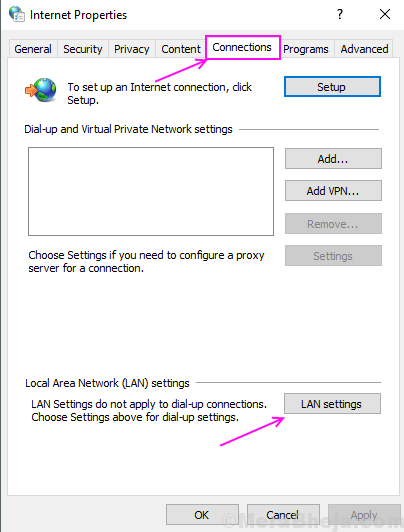
- 1754
- 546
- Chris Little I
Dalam pengguna penyelesaian masalah rangkaian sering mendapat Windows tidak dapat mengesan tetapan proksi rangkaian secara automatik ralat. Ramai pengguna telah melaporkan ralat ini dan kerana ralat ini pengguna tidak dapat menggunakan Internet di komputer mereka.
Kemungkinan besar masalah ini berlaku kerana tetapan rangkaian yang tidak betul pada komputer anda atau perubahan yang tidak diingini dalam tetapan rangkaian. Jangan risau ini adalah kesilapan yang sangat kecil dan dapat diselesaikan dengan kaedah yang mudah. Ikuti kaedah ini dan anda tidak akan mendapat ralat itu lagi di komputer anda.
Isi kandungan
- Kaedah 1 - Lumpuhkan tetapan mengesan secara automatik
- Kaedah 2 - Tetapkan semula TCP/IP
- Kaedah 3 - Tetapkan semula tetapan Internet
- Kaedah 4 - Tukar Tetapan Proksi
Kaedah 1 - Lumpuhkan tetapan mengesan secara automatik
Melumpuhkan Pelayan Proksi adalah perkara yang paling jelas untuk menyingkirkan ralat ini. Untuk penggunaan internet biasa, pelayan proksi tidak diperlukan dan anda masih boleh menggunakan internet biasanya setelah melumpuhkan pelayan proksi. Ikuti kaedah ini untuk melumpuhkan pelayan proksi.
Langkah 1 - Buka kotak lari dengan menekan Tingkap dan R bersama. Jenis inetcpl.cpl dalam kotak teks dan kemudian klik OK.
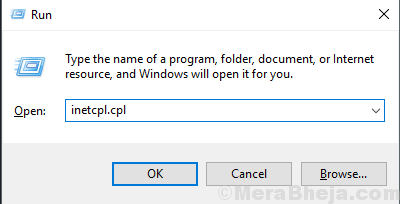
Langkah 2 - Beralih ke Sambungan tab dan klik pada Tetapan LAN.
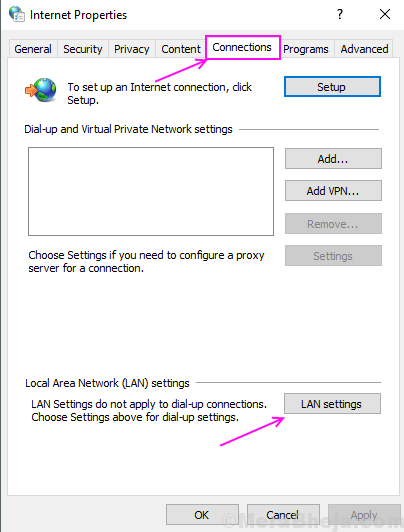
Langkah 3 - Nyahtanda menggunakan pelayan proksi untuk pilihan LAN anda dan periksa tetapan mengesan secara automatik. Klik OK.
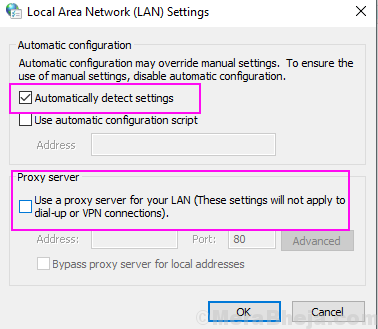
Sekali lagi jalankan penyelesai masalah rangkaian dan periksa ralat itu hilang atau tidak.
Kaedah 2 - Tetapkan semula TCP/IP
Ini akan menetapkan semula tetapan rangkaian anda dan sekali lagi memulakan sambungan sebagai yang baru. Jadi, ralat akan hilang dengan menetapkan semula TCP/IP.
Langkah 1 - Tekan butang Windows dan cari command prompt, klik kanan pada hasil pertama dan pilih Run sebagai Pentadbir
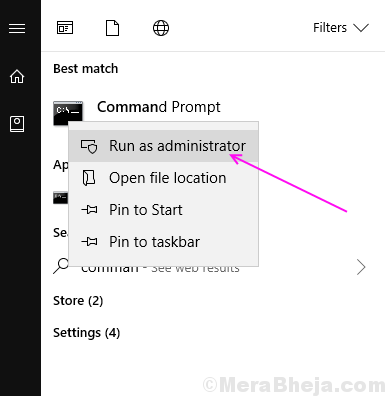
Langkah 2 - Klik Ya pada arahan.
Langkah 3 - Jenis Netsh Winsock Reset dan tekan Enter.
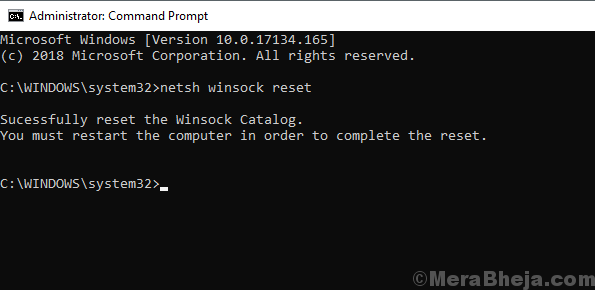
Langkah 4 - Jenis Netsh Int IPv4 Reset dan tekan Enter.
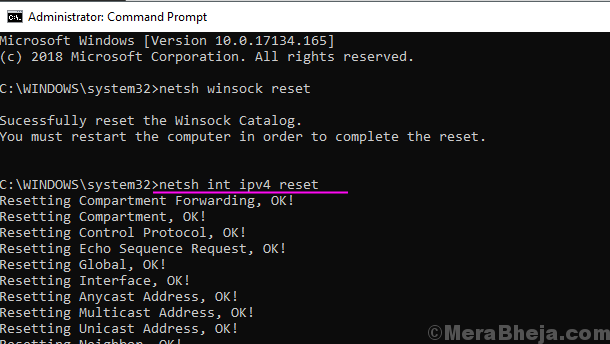
Tutup tetingkap Prompt Command dan jalankan masalah masalah sekali lagi untuk memeriksa ralat.
Kaedah 3 - Tetapkan semula tetapan Internet
Menetapkan semula tetapan internet dari panel kawalan juga dapat menyelesaikan ralat ini kerana menetapkan semula tetapan internet akan menghapuskan semua tetapan lama dan beralih ke tetapan lalai.
Langkah 1 - Buka kotak lari dengan menekan Tingkap dan R Pada masa yang sama, taipkan kawalan dalam kotak teks dan tekan masukkan.
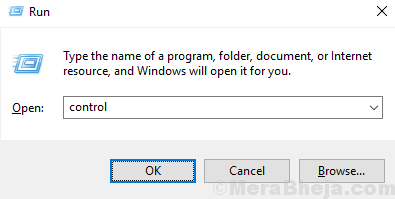
Langkah 2 - Klik pilihan internet.
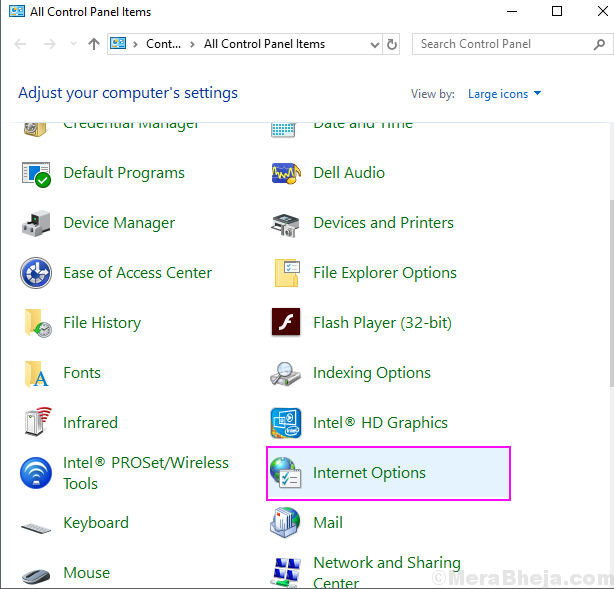
Langkah 3 - Beralih ke Lanjutan Tab dan klik pada Tetapkan semula butang di bawah Tetapkan semula Internet Explorer tetapan.
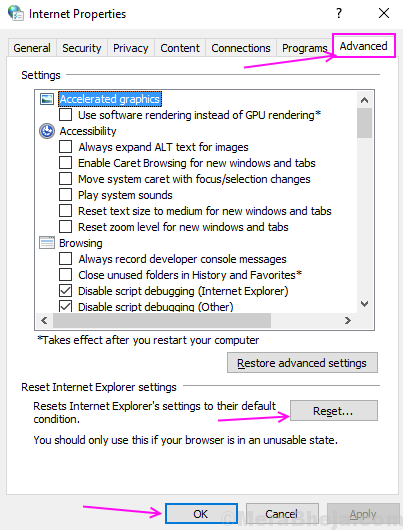
Ini akan menetapkan semula semua tetapan Internet anda dan menjadikan semua tetapan lalai.
Kaedah 4 - Tukar Tetapan Proksi
Dalam tetapan rangkaian dan internet, terdapat pilihan proksi di mana anda boleh mematikan pengesanan proksi. Mematikan pilihan ini telah menyelesaikan ralat ini untuk banyak pengguna. Ikuti proses ini untuk mengetahui bagaimana.
Langkah 1 - Tekan Tingkap dan I Kekunci pada masa yang sama untuk membuka tetingkap Tetapan.
Langkah 2 - Pilih Rangkaian dan internet.
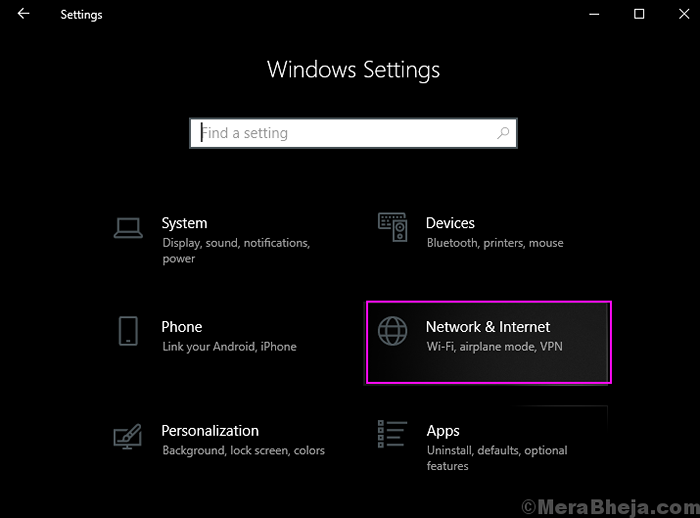
Langkah 3 - Klik Proksi dari panel kiri dan kemudian dimatikan Tetapan mengesan automatik di bawah persediaan proksi automatik
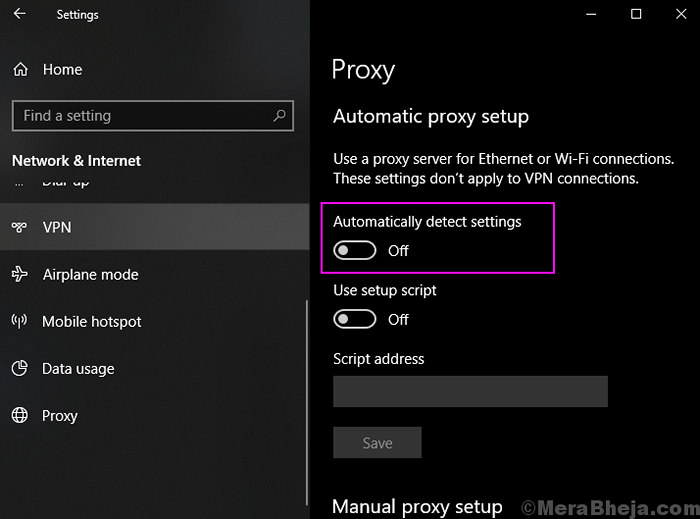
Saya harap anda dapat menyelesaikan kesilapan anda dengan kaedah ini. Sekiranya anda mempunyai pertanyaan mengenai kaedah ini maka jangan ragu untuk memberitahu kami dalam komen.
- « <strong>Cara Memperbaiki Kod Ralat 0x800F081F</strong>
- [Diselesaikan] Betulkan err_tunnel_connection_failed ralat dalam krom »

